Que é un diagrama de fluxo de datos: os seus elementos básicos, exemplos e como facelo
Chamamos a atención de todos os que traballan no tratamento de datos. Hoxe será o teu día de sorte, xa que finalmente entenderás como funciona un DFD e o significado máis profundo dos símbolos do diagrama de fluxo de datos que quizais necesites usar. Este diagrama é unha excelente axuda para aqueles que queiran aprender e contemplar a información organizada de forma adecuada. Polo tanto, queremos que esteas preparado e o suficientemente sabio para usalo. Entón, relaxa e continúa lendo a continuación para obter un coñecemento máis amplo sobre DFD.
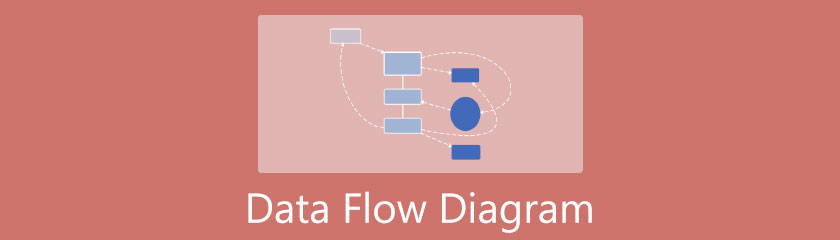
- Parte 1. O significado profundo do diagrama de fluxo de datos
- Parte 2. Os elementos básicos do diagrama de fluxo de datos
- Parte 3. Exemplos de diagrama de fluxo de datos
- Parte 4. Directrices completas sobre como facer un diagrama de fluxo de datos
- Parte 5. Preguntas frecuentes sobre o diagrama de fluxo de datos
Parte 1. O significado profundo do diagrama de fluxo de datos
Que é a diagrama de fluxo de datos? DRD é a representación visual das ideas ou información e proceso dos datos no sistema. Como di no seu nome, o DRD mostra deliberadamente o fluxo en termos de como entran e conservan os datos. Ademais, a través dun DRD, todo tipo de público pode comprender de xeito sinxelo e inmediato a situación aínda sen unha explicación completa. Por esta razón, o DRD foi innegablemente popular.
Parte 2. Os elementos básicos do diagrama de fluxo de datos
DRD usa símbolos para definir información como frechas, círculos, rectángulos e etiquetas, que ilustran as entradas e saídas, a relación e a dirección onde se envían os datos. Pasemos aos símbolos e notacións do diagrama de fluxo de datos a continuación para saber máis sobre el.
Notacións do diagrama de fluxo de datos:
◆ Notación de proceso - Este é o procedemento para transformar os datos nunha saída. Esta notación representa unha forma rectangular pero con esquinas redondeadas e ten elementos descritivos, como se ve na mostra a continuación.
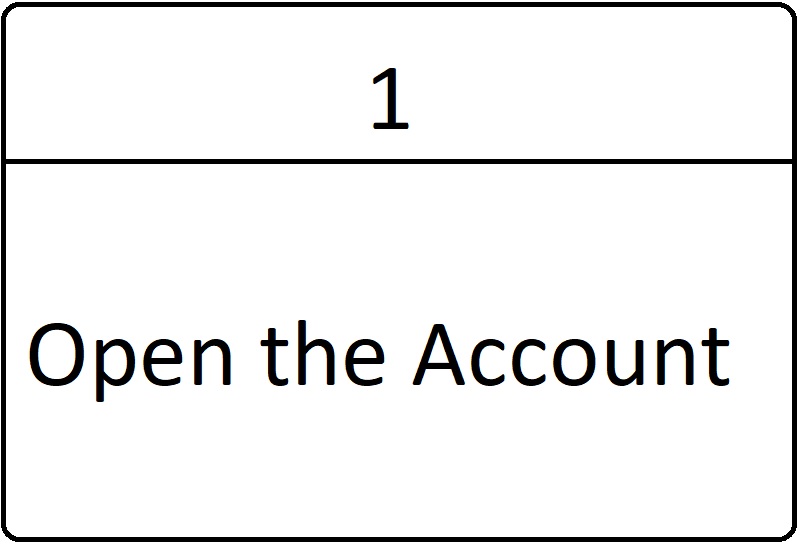
◆ Entidade externa - Esta notación represéntase mediante un cadrado ou un óvalo. As entidades externas son as notacións que envían e reciben datos fóra do sistema. Noutras palabras, son a orixe dos datos da información que entra e sae do sistema. Exemplos de entidades externas son persoas, organizacións, eventos ou situacións.

◆ Notación de almacén de datos - Un creador de diagramas de fluxo de datos debe saber que os almacéns de datos son os repositorios ou ficheiros do diagrama do sistema. Estes ficheiros conteñen información como formulario de adhesión, currículo, avaliación, etc. Polo tanto, no diagrama do sistema, están a ser etiquetados con palabras simples como "formulario" dentro do recipiente rectangular.
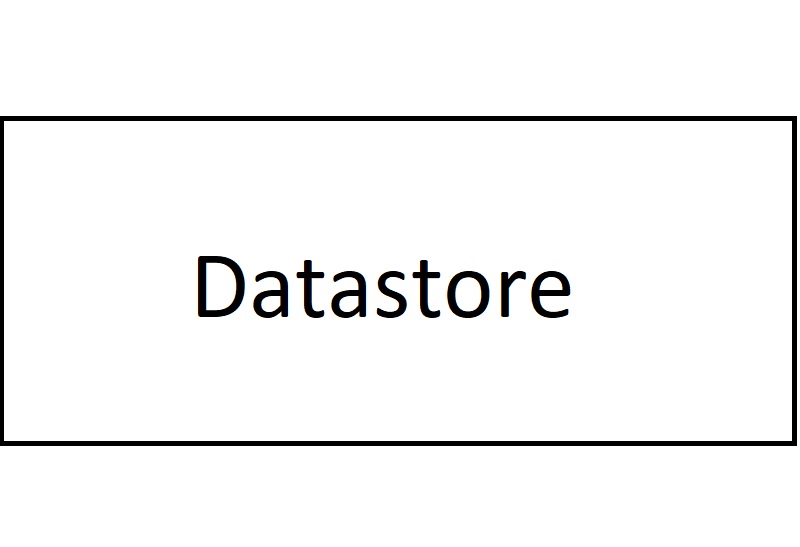
◆ Notación de fluxo de datos - Os fluxos de datos son as liñas que canalizan o contedor de información. Ademais, estas liñas ou frechas mostran a descrición ou relación entre ou respecto dos almacéns de datos e entidades.
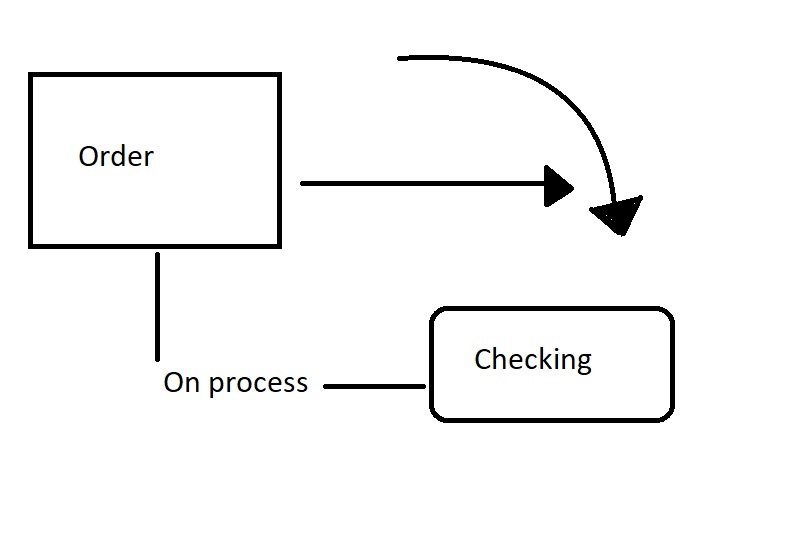
Tipos de DRD
1. Diagrama de fluxo de datos físicos
Este tipo de diagrama de fluxo ilustra todas as implementacións. Ademais, móstrase no diagrama todas as entidades externas afectadas, como as persoas, a organización, etc.
2. Diagrama de fluxo de datos lóxico
DRD lóxico é o tipo que se centra no contido do sistema. Isto significa que este diagrama ilustra máis sobre o curso dos datos da organización no sistema. É o contrario do DRD físico porque non se centra en entidades externas.s.
Parte 3. Exemplos de diagrama de fluxo de datos
1. Sistema de Xestión Escolar
Esta mostra mostrará como xestiona unha escola dende os estudantes, cursos, bases de datos ata o seu profesorado. Aquí verás a que bases de datos están ancorados os estudantes e o profesorado.
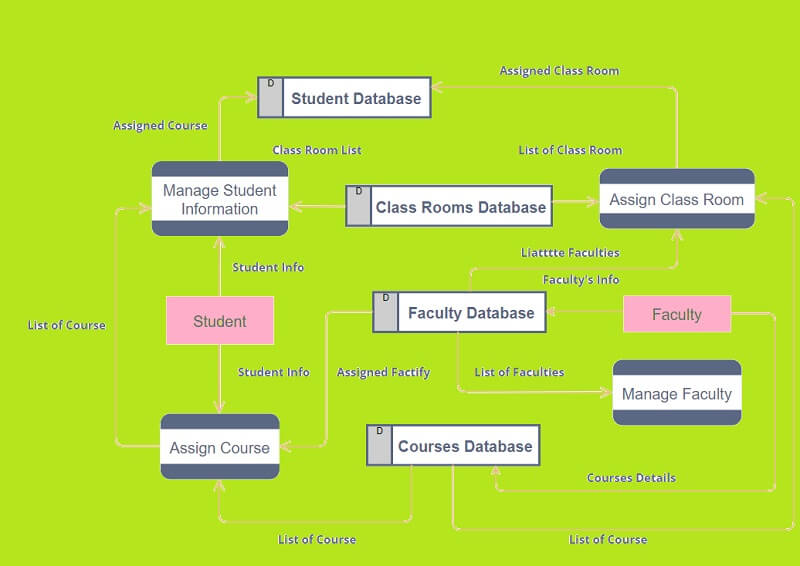
2. Sistema de negociación
O sistema de negociación tamén é un exemplo de diagrama de fluxo de datos. Como ves na súa imaxe, mostra os datos que se están procesando e o fluxo de transaccións dentro do cliente, corretor e provedor.
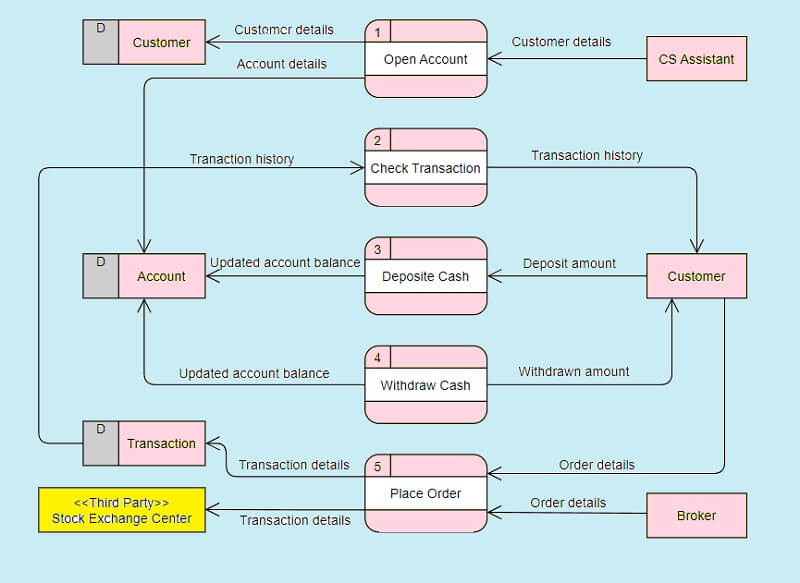
3. Sistema de pedido de alimentos
A última mostra mostrarache o procedemento para pedir comida para a entrega. Ademais, isto tamén mostra o fluxo de como o xestor recibe o pedido do provedor.
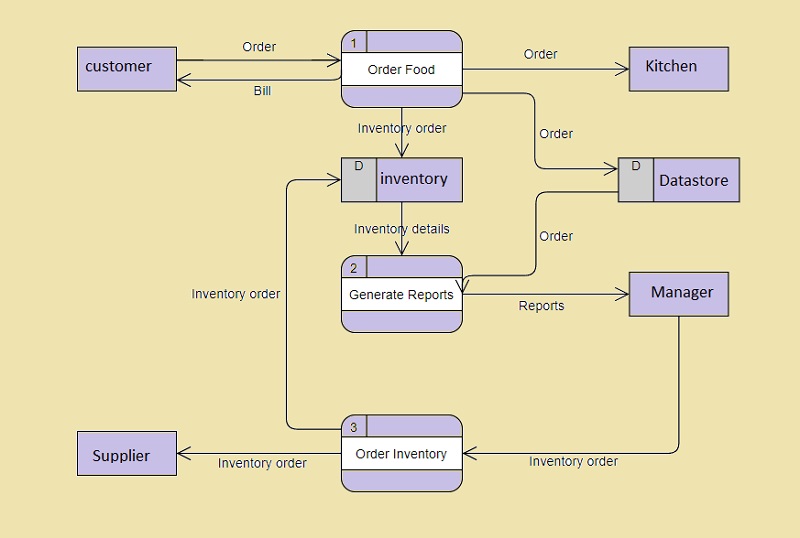
Parte 4. Directrices completas sobre como facer un diagrama de fluxo de datos
Imos agora facer a manualidade usando o mellor creador de diagramas e mapas mentais da historia, e presentámosche MindOnMind, a ferramenta de mapas mentais número un na web hoxe en día. Este tamén é un creador de diagramas de fluxo de datos en liña que todos adoran. Ben, ninguén podería castigar por iso porque esta ferramenta realmente ten algo de que presumir. En xeral, ten todas as opcións, presets e bonitos atributos que ofrece aos usuarios para crear mapas e diagramas.
Ademais, MindOnMind pode manter a súa obra mestra na galería máis segura feita desde a súa conta de correo electrónico. Non obstante, permitirache exportar todos os teus proxectos, onde poderás imprimir en calquera momento. Ademais, non tes que preocuparte polo seu prezo, xa que podes usalo de forma ilimitada sen gastar un centavo. E así, sen máis despedida, fagamos un diagrama de fluxo de datos en liña, coas directrices completas e completas a continuación.
Descarga segura
Descarga segura
Visita o sitio web
Abre o teu navegador no teu ordenador ou no teu dispositivo móbil e visita www.mindonmap.com. Na páxina inicial, fai clic en Crea o teu mapa mental e inicia sesión usando a túa conta de Gmail.
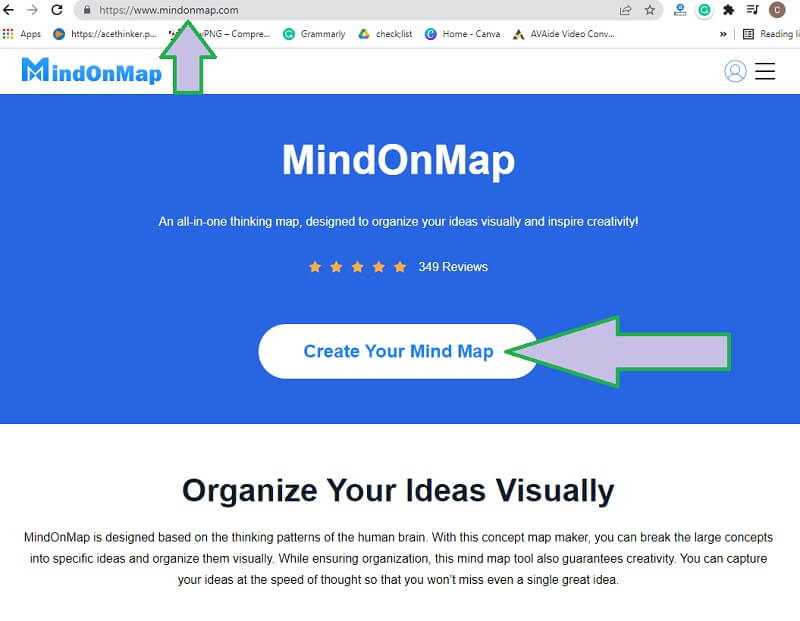
Comeza en Novo
Na páxina seguinte, prema o botón Novo e, a continuación, seleccione un tema ou un gráfico entre as opcións. Xa que faremos un DRD, suxerímosche que elixas o TreeMap ou o Mapa do organigrama (abaixo).
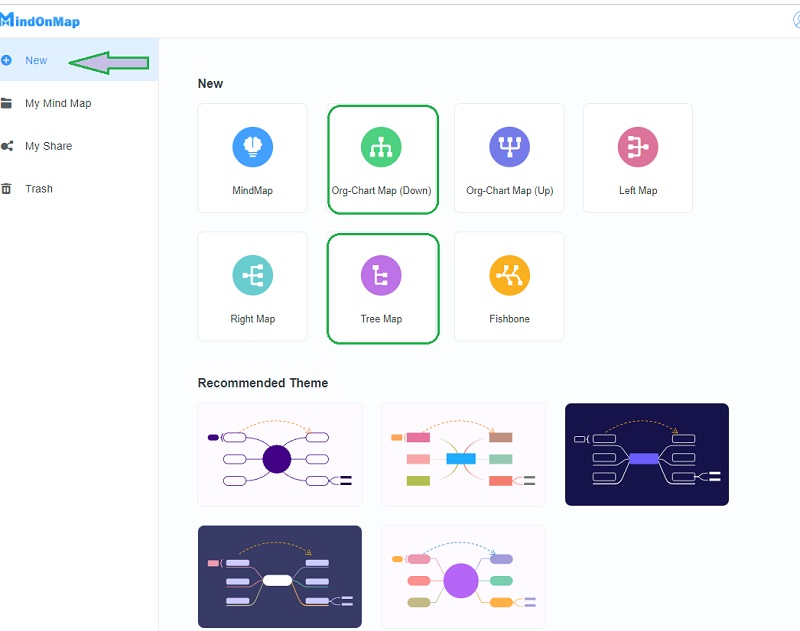
Consello: coñece as teclas rápidas
Podes comezar a navegar por esta ferramenta de diagramas de fluxo de datos cando chegues ao lenzo principal. Xa que só estás mirando o single Nodo principal, vai ao Teclas de acceso rápido opción para ver os botóns que che axudarán a ampliar o diagrama. Ademais, se precisas asignar o nodo, só tes que arrástralo ata o lugar onde queres que estea.
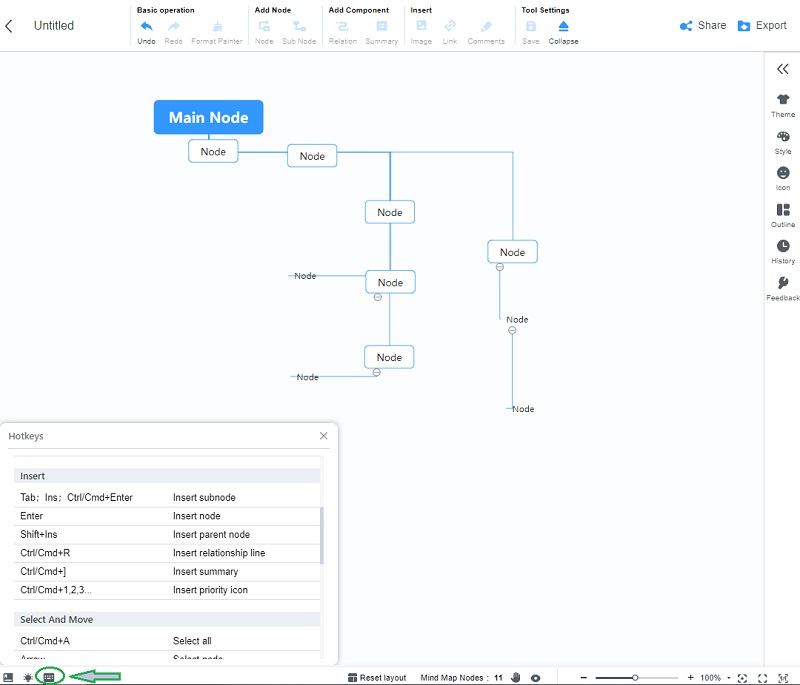
Paso 3. Etiqueta a notación
Aplica a notación do DRD nos teus nodos cambiando as súas formas. Para facelo, vai ao Menú barra e fai clic Estilo. Despois, vai ao Estilo de forma para escoller para a súa entidade.
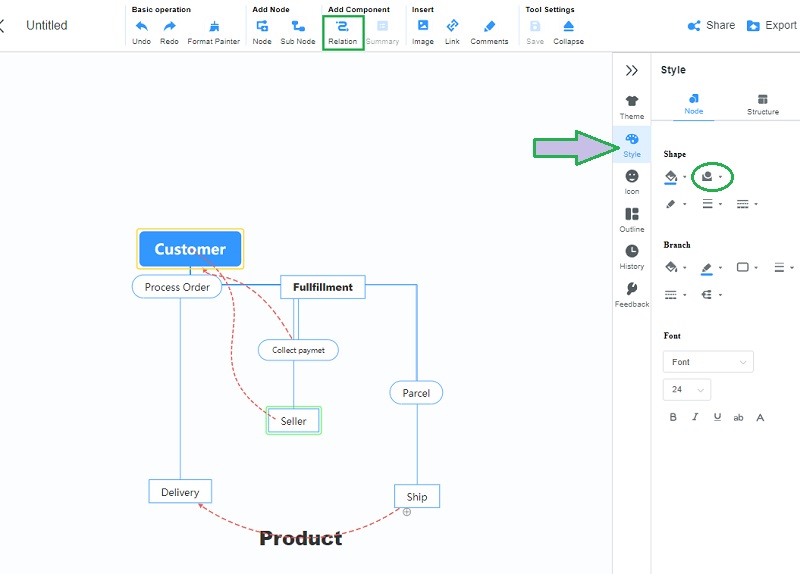
Nota
Para os fluxos de datos das canalizacións do exemplo de diagrama de fluxo de datos, pode usar un nodo. En caso contrario, podes usar o Relación ferramenta situada na parte superior do que chamamos parte da cinta, despois fai clic no compoñente e non dubide en conectar os nodos.
Engade brillo
O bo desta ferramenta é que podes facer un diagrama radiante engadindolle cores.
4.1. Cambia a cor do fondo
Vaia ao Menú Bar, despois do Temas fai clic en Panón de fondo. Escólleos entre os diversos temas dispoñibles. Ademais, facendo clic en Slipsys icona, poderás personalizar un tema segundo a túa preferencia.
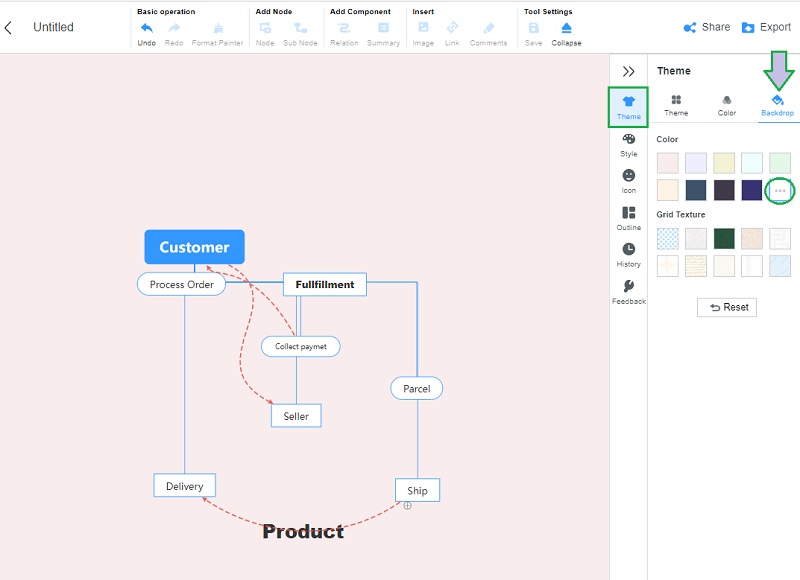
4.2. Engade cor ás nocións
Para engadir cores ás notacións do noso diagrama de fluxo de datos, vai a Estilo. Fai clic en cada nodo e fai clic en Pintar icona xunto ao estilo da forma. A partir de aí, escolla a súa cor preferida para encher a súa notación.
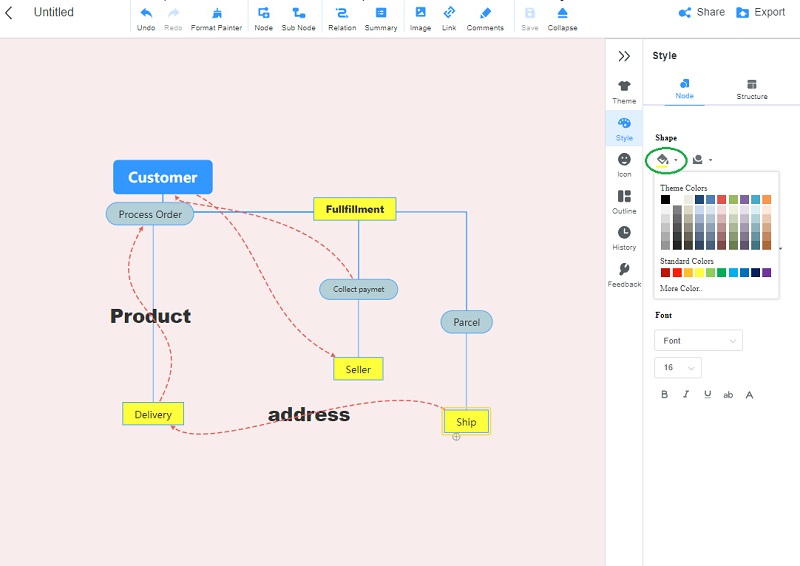
Compartir ou Exportar
Finalmente podes compartir ou exportar o teu diagrama, só tes que ir á parte superior da barra de menú. Se queres enviar o diagrama ao teu compañeiro de equipo para que colabore, fai clic en Compartir ficha. Por outra banda, golpea o Exportar botón se desexa unha copia impresa do seu dispositivo.
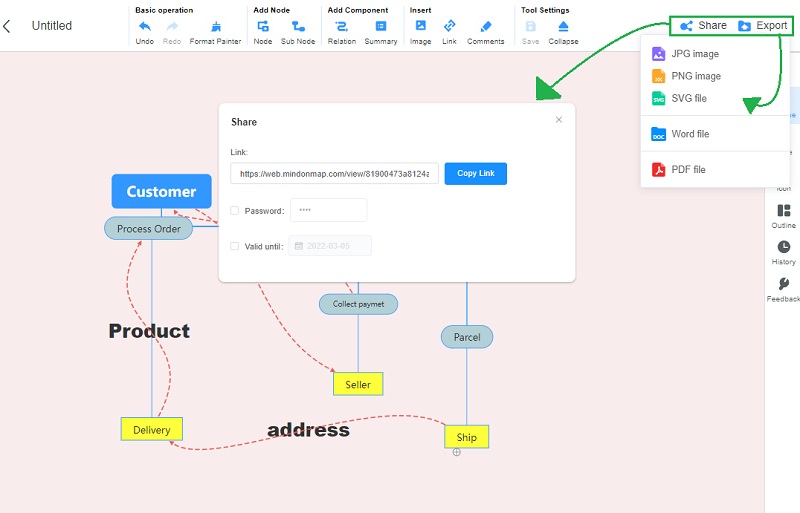
Lecturas complementarias
Parte 5. Preguntas frecuentes sobre o diagrama de fluxo de datos
Como facer un diagrama de fluxo de datos en Word?
Facer un DRD usando Microsoft Word é unha boa idea. Non obstante, se non sabes tanto usar este programa, atoparás confuso e arduo de facer, ademais de ser un programa de pago.
Quen son os creadores dos sistemas comúns de símbolos de DRD?
Son Yourdon e Coad, Yourdon e DeMarco, e Gane e Sarson. Yourdon-Coad e Yourdon-DeMercado usan procesos circulares, e Gane e Sarson usan rectángulos.
Visio é bo para crear diagramas?
es. De feito, unha das mellores ferramentas para facer un diagrama de fluxo de datos é Visio. Non obstante, usalo non asegurará que teña unha experiencia fluida, a diferenza do MindOnMap.
Conclusión
Agardamos que unha vez que chegues a esta conclusión, xa teñas aceptado toda a información dada sobre o diagrama de fluxo de datos. De feito, este tipo de diagramas difire dos outros diagramas. De feito, hai cousas que hai que ter en conta e ter en conta antes de facer unha. Pero, unha vez que xa teñas desenvolvido e comprendido os seus compoñentes básicos, parecerache moi interesante. Mentres tanto, practica usando o MindOnMap non só para facer DRD senón tamén para crear diferentes tipos de mapas! Disfruta!










